Win7网络共享技巧 关闭家庭网络防火墙如何设置 关闭家庭网络防火墙怎么设置
时间:2017-07-04 来源:互联网 浏览量:715
今天给大家带来Win7网络共享技巧,关闭家庭网络防火墙如何设置,关闭家庭网络防火墙怎么设置,让您轻松解决问题。
首先需要关闭家庭网络防火墙,否则,XP、Vista系统无法看到Windows7的共享文件。关闭家庭网络防火墙的设置方法如下:
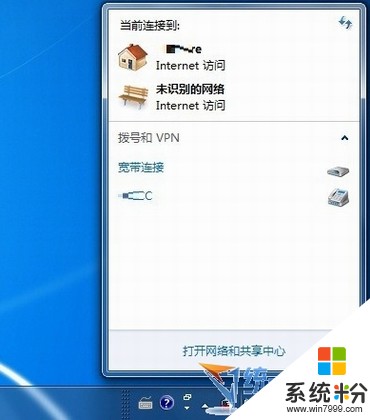
图1 网络连接窗口
首先,点击桌面右下角网络小图标,显示网络连接窗口,点击其下方的“打开网络和共享中心”,进入网络和共享中心页面。
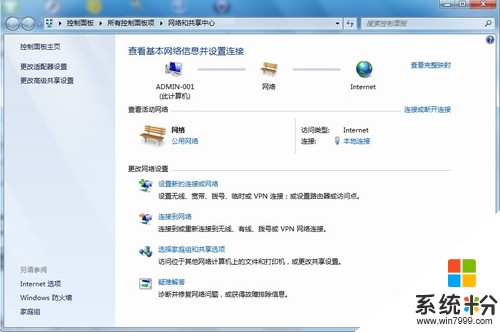
图2 网络和共享中心页面
在网络和共享中心界面打开Windows防火墙,点击“打开或关闭Windows防火墙”,然后关闭家庭网络的防火墙。选择防火墙设置界面左边“高级设置”,点击进入查看“入站规则”和“出站规则”,在这两个功能设置中启用文件和打印机共享服务。
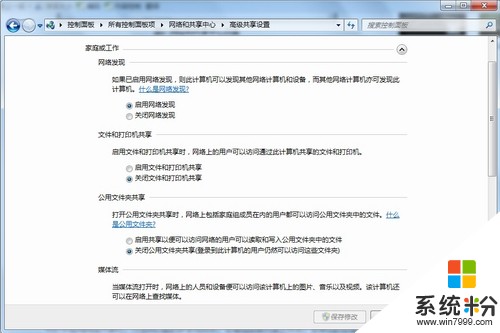
图3 关闭家庭网络防火墙
Win7中启用网络共享时,方法和以前的XP系统类似,右键选择要共享文件夹,在弹出的右键菜单中选择特定用户网络共享即可,没有网络限制,在共享时,选择特定用户并设置好共享权限(读取、读/写),再点击“共享”即可,这样就能实现Windows 7和XP、Vista等不同系统间的网络共享了。

图4 文件夹共享选项

图5 选择共享用户

图6 成功进行文件夹共享
对于安装win7系统的电脑之间的共享,在同一家庭组网络时,连接网络并将相连的电脑在家庭网络中成功组建好家庭组网络,然后在文件夹右键菜单共享选项中选择家庭组,共享即可。
以上就是Win7网络共享技巧,关闭家庭网络防火墙如何设置,关闭家庭网络防火墙怎么设置教程,希望本文中能帮您解决问题。
我要分享:
相关教程
Win7系统教程推荐
- 1 win7原版密钥 win7正版永久激活密钥激活步骤
- 2 win7屏幕密码 Win7设置开机锁屏密码的方法
- 3 win7 文件共享设置 Win7如何局域网共享文件
- 4鼠标左键变右键右键无法使用window7怎么办 鼠标左键变右键解决方法
- 5win7电脑前置耳机没声音怎么设置 win7前面板耳机没声音处理方法
- 6win7如何建立共享文件 Win7如何共享文件到其他设备
- 7win7屏幕录制快捷键 Win7自带的屏幕录制功能怎么使用
- 8w7系统搜索不到蓝牙设备 电脑蓝牙搜索不到其他设备
- 9电脑桌面上没有我的电脑图标怎么办 win7桌面图标不见了怎么恢复
- 10win7怎么调出wifi连接 Win7连接WiFi失败怎么办
Win7系统热门教程
- 1 win7旗舰版无法连接网络并提示118该如何处理 如何解决win7旗舰版出现错误代码118的方法
- 2 对付win7无法自动更新问题有妙招
- 3 w7旗舰版系统快速打开hosts文件的方法【图文】
- 4删除win7以往备份的方法。怎样删除win7以往备份?
- 5六个步骤轻松搞定win7系统提示磁盘被保护的问题
- 6windows7旗舰版64位电脑自动关机的解决方法
- 7win7鼠标右键不能弹出菜单怎么解决【图文】
- 8win7系统怎么优化磁盘节约磁盘空间 win7系统优化磁盘节约磁盘空间的方法
- 9怎样在win7 64位纯净破解版中使用未有签名的驱动程序 在win7 64位纯净破解版中使用未有签名的驱动程序的方法
- 10怎样在win7旗舰版电脑中取消自动关机? 在win7旗舰版电脑中取消自动关机的方法有哪些?
最新Win7教程
- 1 win7系统电脑开机黑屏 Windows7开机黑屏怎么办
- 2 win7系统无线网卡搜索不到无线网络 Win7电脑无线信号消失怎么办
- 3 win7原版密钥 win7正版永久激活密钥激活步骤
- 4win7屏幕密码 Win7设置开机锁屏密码的方法
- 5win7怎么硬盘分区 win7系统下如何对硬盘进行分区划分
- 6win7 文件共享设置 Win7如何局域网共享文件
- 7鼠标左键变右键右键无法使用window7怎么办 鼠标左键变右键解决方法
- 8windows7加密绿色 Windows7如何取消加密文件的绿色图标显示
- 9windows7操作特点 Windows 7的特点有哪些
- 10win7桌面东西都没有了 桌面文件丢失了怎么办
